如何下載和觀看帶有字幕的 Dvdrip 電影

我的聽力有點問題,所以很難聽懂電影裡演員在說什麼。我通常看每部電影都會
現代桌上型印表機有兩種類型:連網印表機和標準印表機。連網印表機可以連接到您的 WiFi 或以太網,並接收來自網路上其他裝置的列印作業。標準印表機只能接收來自桌面的列印作業。這種標準印表機在家庭中更為常見。它仍然在許多工作場所使用。標準印表機需要桌面才能運作。僅此一點就是一個主要限制,但它也無法接收來自行動裝置的列印作業。就硬體而言,沒有簡單的方法來彌補這一差距。不過,就軟體而言,如果您透過 Google 雲端列印設定了一些功能,就可以從手機列印到桌上型印表機。以下是您需要執行的操作。
你需要什麼
要從手機列印到桌上型印表機,您需要;
將桌上型印表機新增至 Google 雲端列印
如同介紹中所提到的,軟體是連接智慧型手機和標準印表機的橋樑。具體來說,我們談論的是一項服務:Google 雲端列印。 Google 雲端列印可連接網路印表機和標準印表機。為了達到我們的目的,我們需要增加一台標準印表機。
打開印表機並將其連接到桌面。雖然不是必須的,但最好還是連接上,以免出現問題。
在桌面上開啟 Chrome,然後前往 chrome://devices/。點選「新增印表機」。
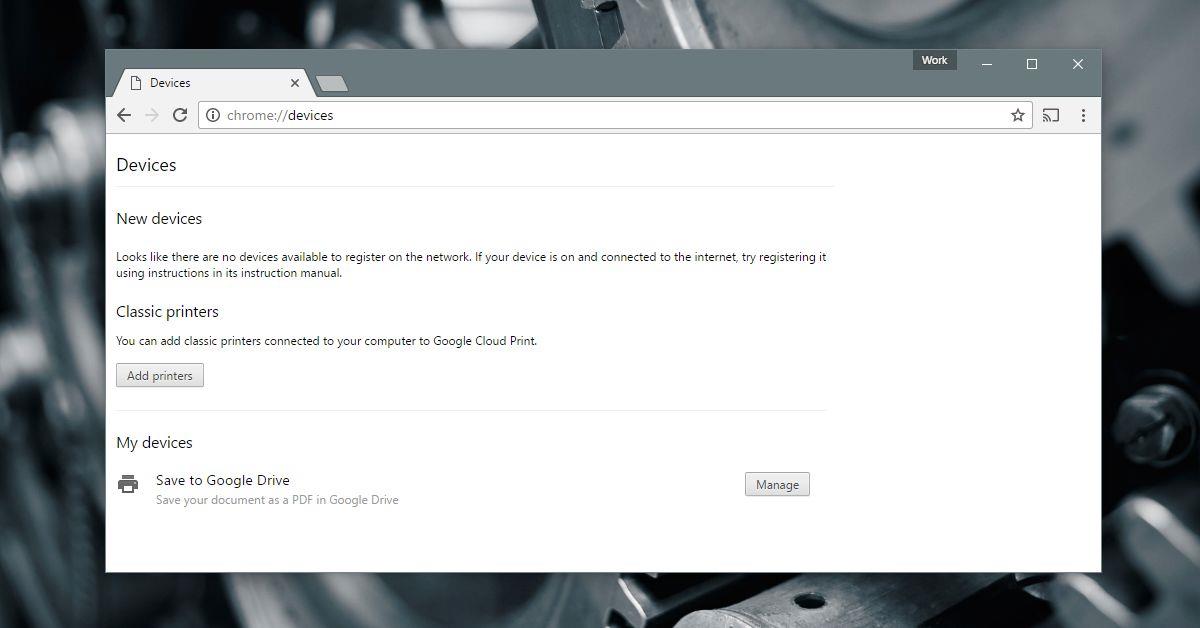
Chrome 瀏覽器會偵測已設定為從您的桌面列印的印表機。選擇您要新增的印表機,然後點選「新增印表機」。
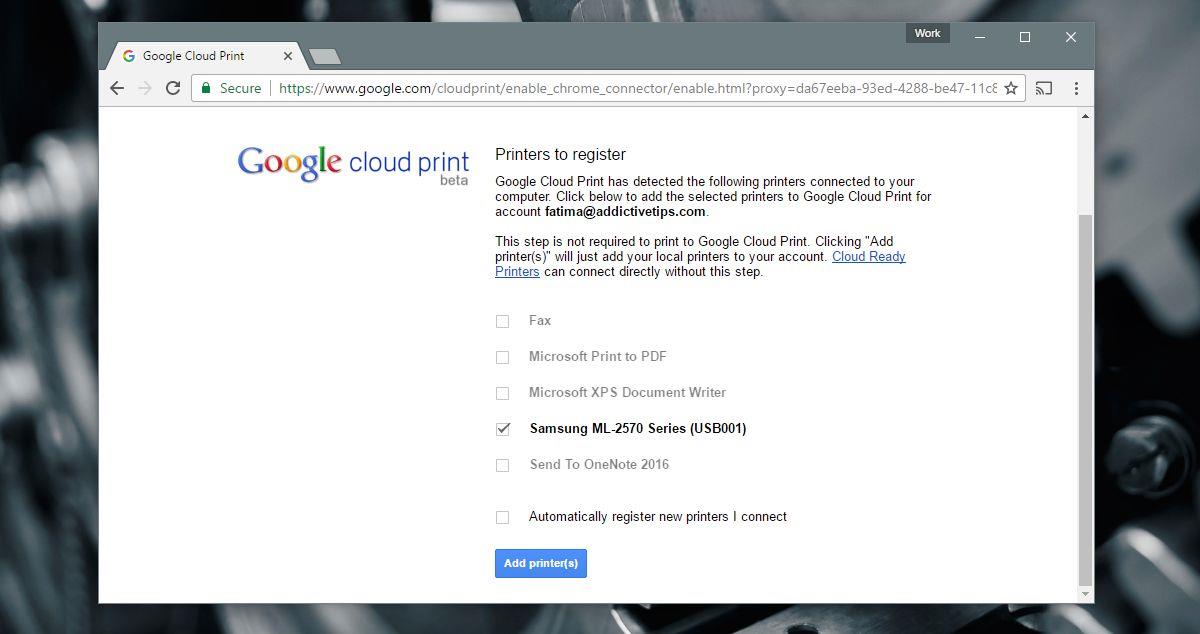
行動應用程式
Android 用戶無需安裝任何額外的應用,因為我們使用的是 Google 雲端列印。 iOS 用戶則需要使用其他應用程式。 iOS 用戶應該安裝的兩個應用程式是 Google Drive 和 Google Docs。我們推薦另一個名為 CloudPrint 的應用程式。遺憾的是,Google 尚未發布適用於 iOS 的雲端列印應用程式。
這在 iOS 上有一些限制。在 Android 上,您可以選擇列印文件中的哪些頁面。在 iOS 上則不行。唯一的解決方法是將要列印的頁面儲存到單獨的文件中,因此需要使用 Google 文件應用程式。
CloudPrint 可讓您從不同的雲端硬碟匯入文件並將其傳送至 Google Cloud Print。這款應用程式是免費的,但已經有一段時間沒有更新了。它存在一些 bug,有時無法連接到 Dropbox。此外,雖然應用的大部分內容都是英文的,但部分資訊是西班牙語的。
從 Android 列印
確保已啟用列印功能。開啟“設定”應用,然後前往“列印”。雲端列印服務應處於開啟狀態。
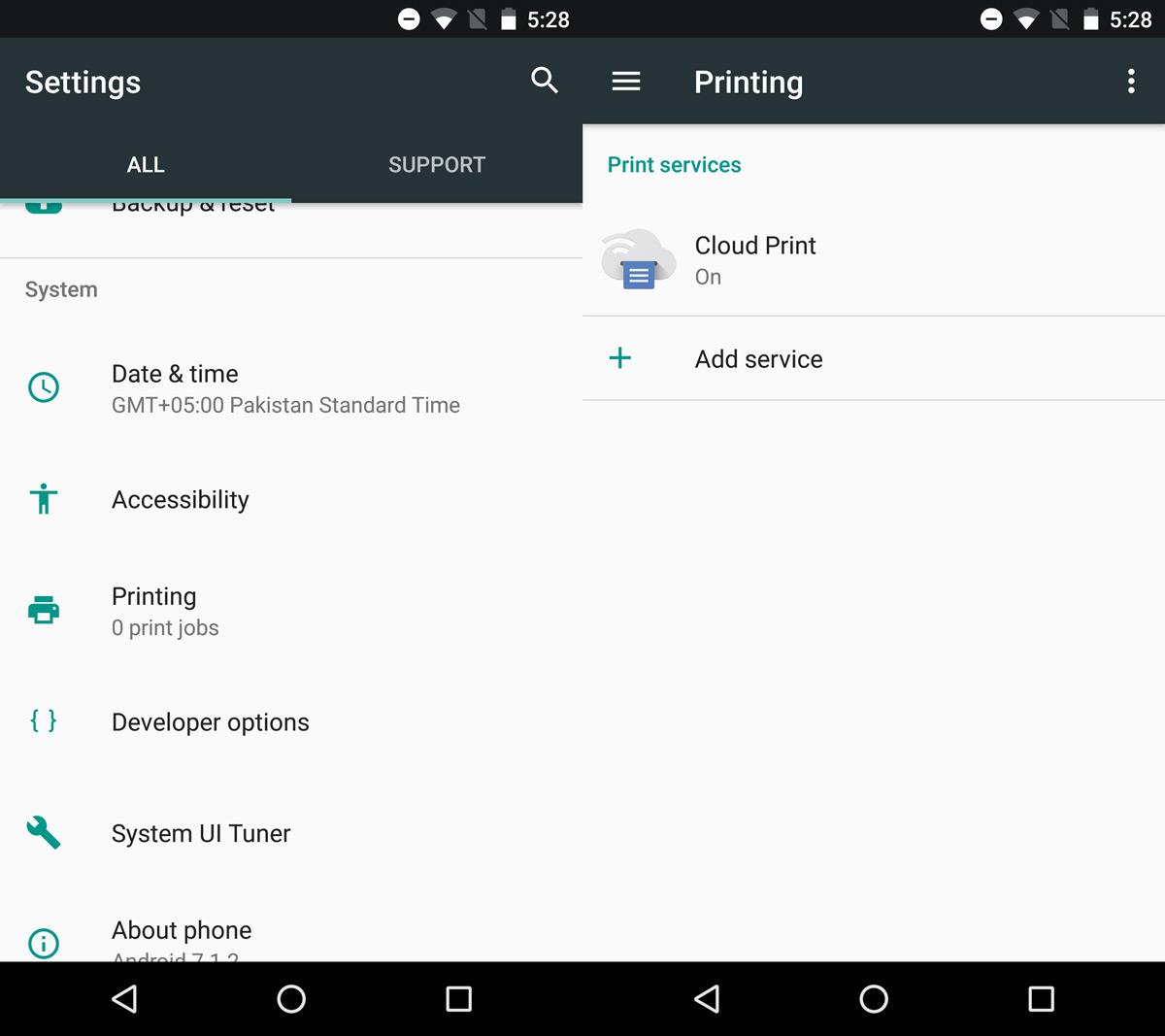
在 Android 手機上開啟要列印的文件。使用您選擇的任何應用程式打開它。您可以選擇 Google Drive、Google Docs 或 Chrome。選擇權在您手中。如果您選擇非 Google 應用程式,請確保應用程式支援 Android 共享選單。
轉到共享選單並從共享選項中選擇“列印”。
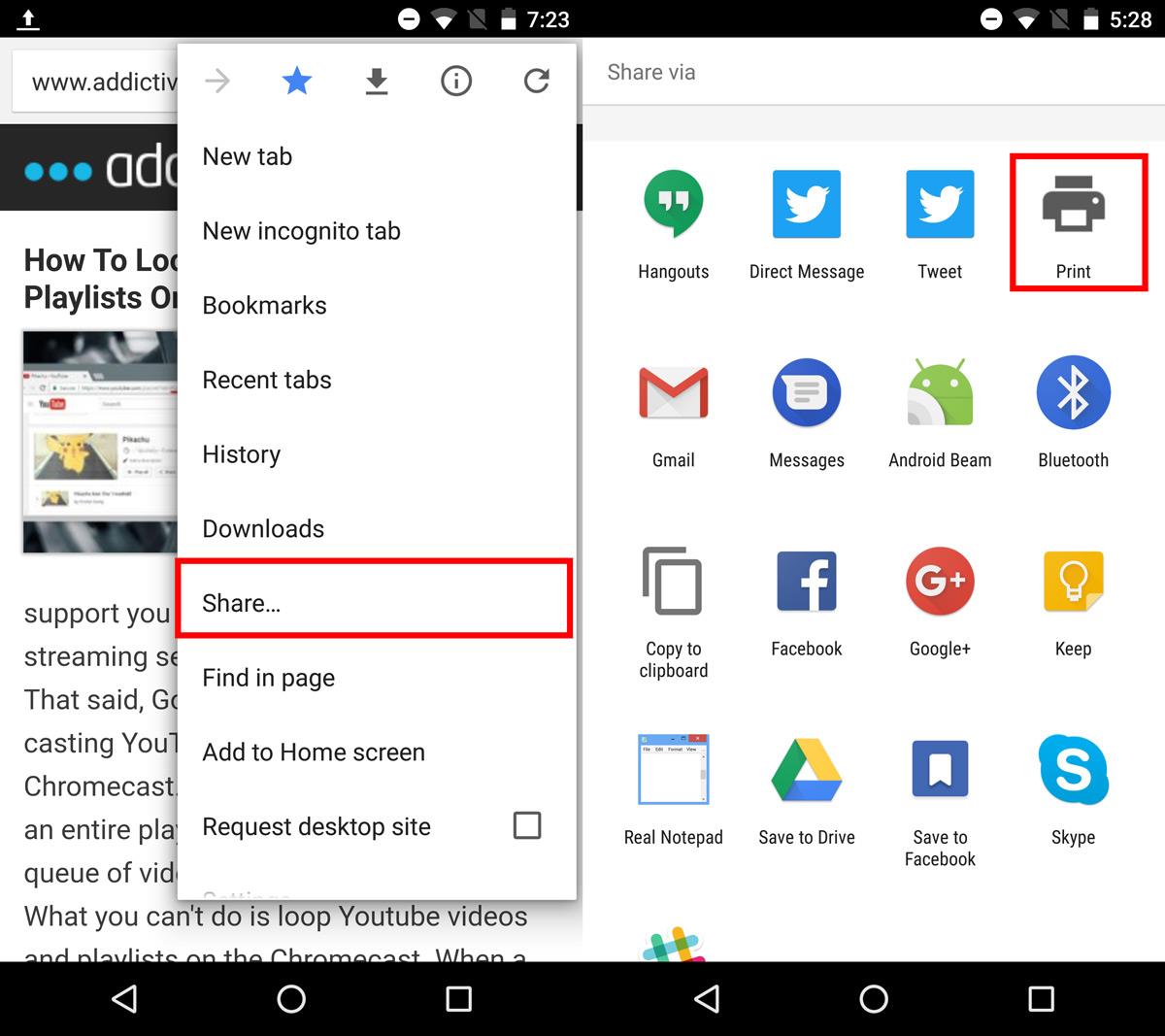
點選「選擇印表機」下拉式選單,從 Google 雲端列印中選擇一台印表機。打開印表機並將其連接到桌面。選擇要列印的頁面以及列印份數。點選浮動的列印按鈕,將列印作業傳送到桌面。
印表機將需要幾秒鐘才能開始列印文件。
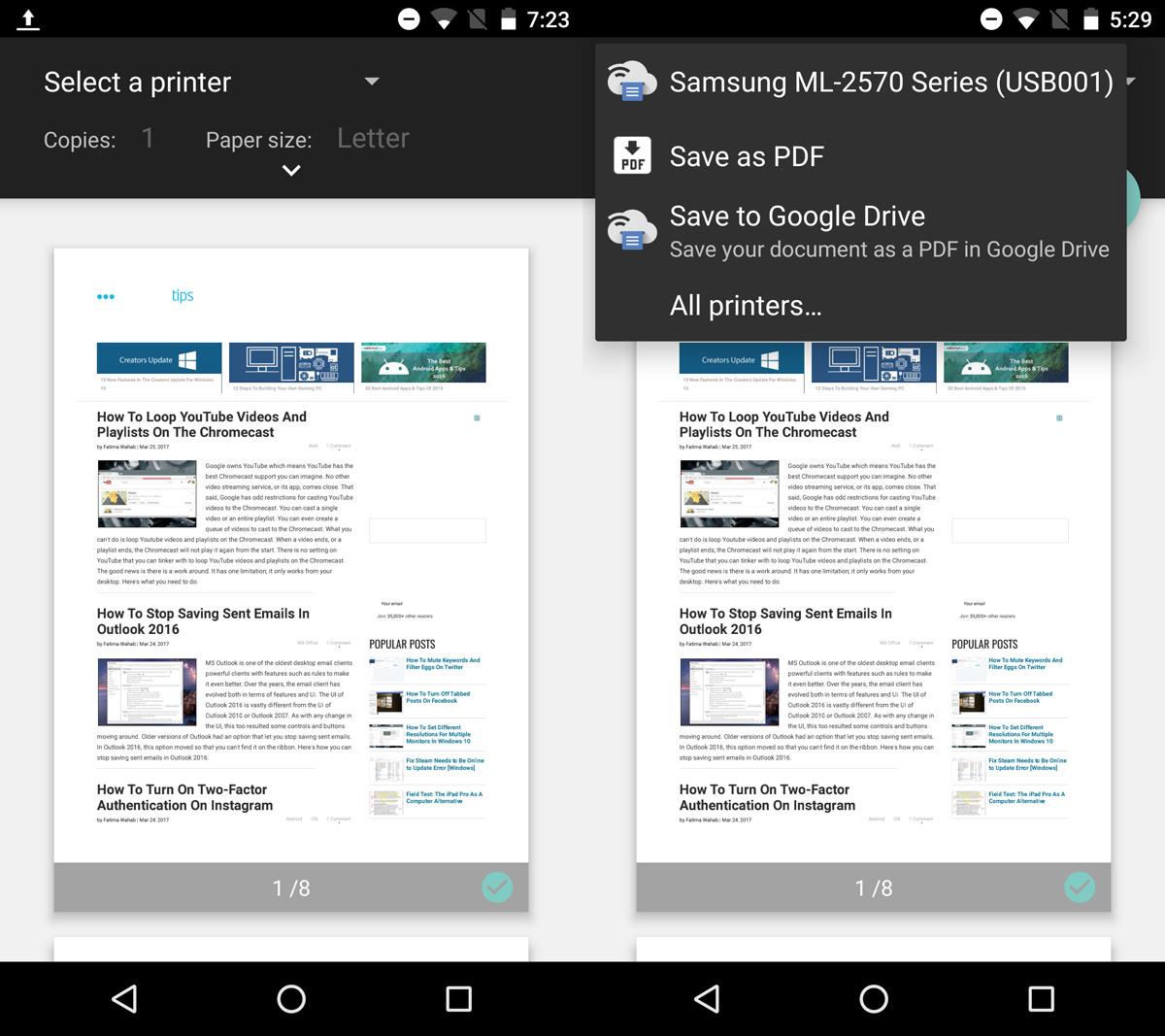
從 iOS 列印
在 iOS 上使用 Google 雲端列印的體驗並不理想。這並不是說無法使用,只是功能受限。要列印文檔,您必須將其儲存到 Google 雲端硬碟。您可以直接從 Google 雲端硬碟列印 PDF,而 Word 文件則需要先在 Google 文件中開啟。
若要列印 PDF,請在 Google 雲端硬碟中開啟它。點擊溢出按鈕,然後捲動到開啟的選單的最底部。選擇“列印”。選擇您的印表機,並選擇要列印的文件份數。點選“列印”繼續。
若要從 Google 文件列印,請點擊文件右上角的溢出按鈕。從選單中選擇“共享和匯出”。在“共享和匯出”功能表上,選擇“列印”。
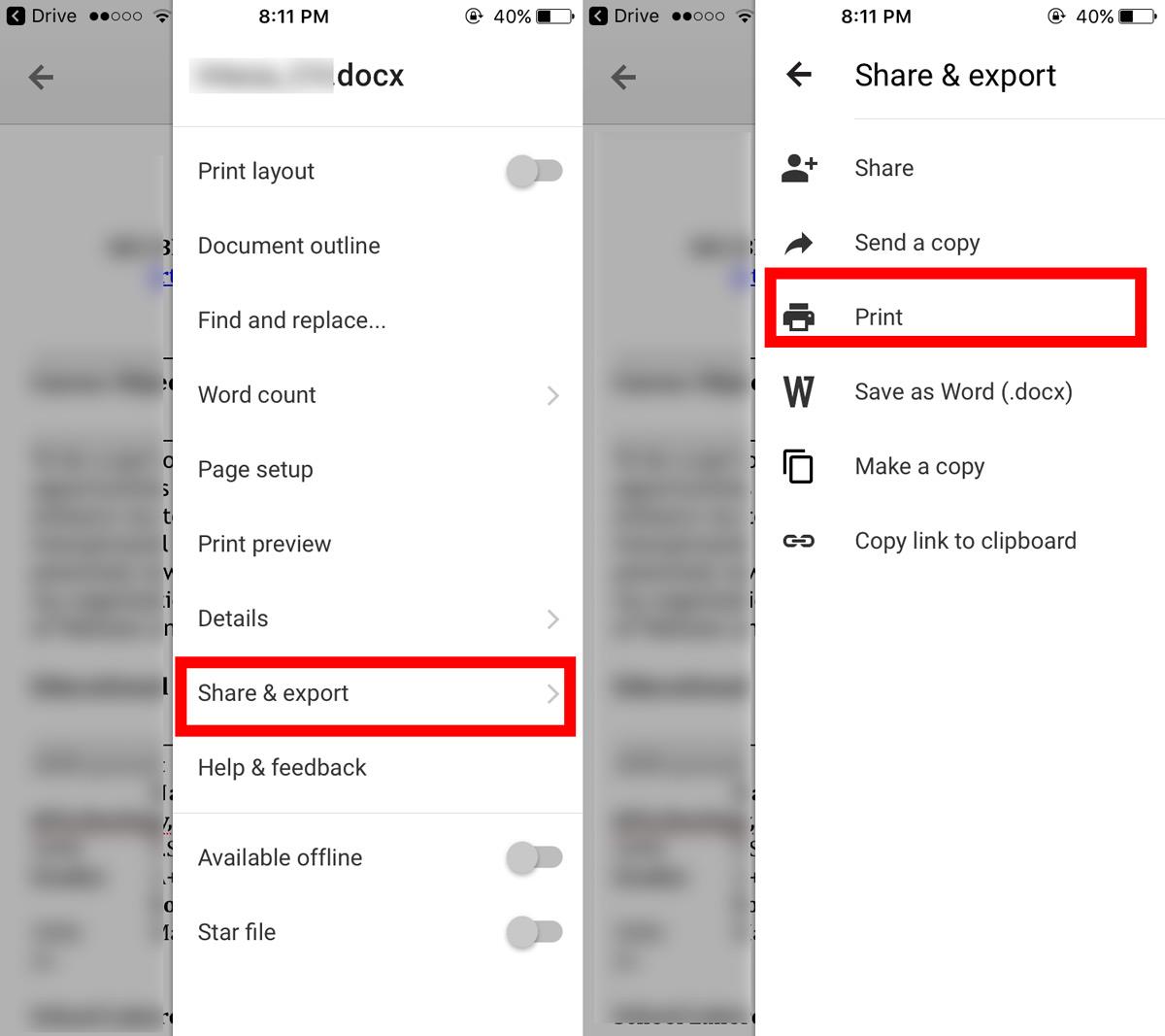
Google Docs 提供兩種列印選項:Google 雲端列印和 AirPrint。選擇 Google 雲端列印。接下來,選擇您的印表機並點擊“列印”。您可以選擇整理列印的頁面並列印多份副本。但是,沒有選擇列印哪些頁面的選項。
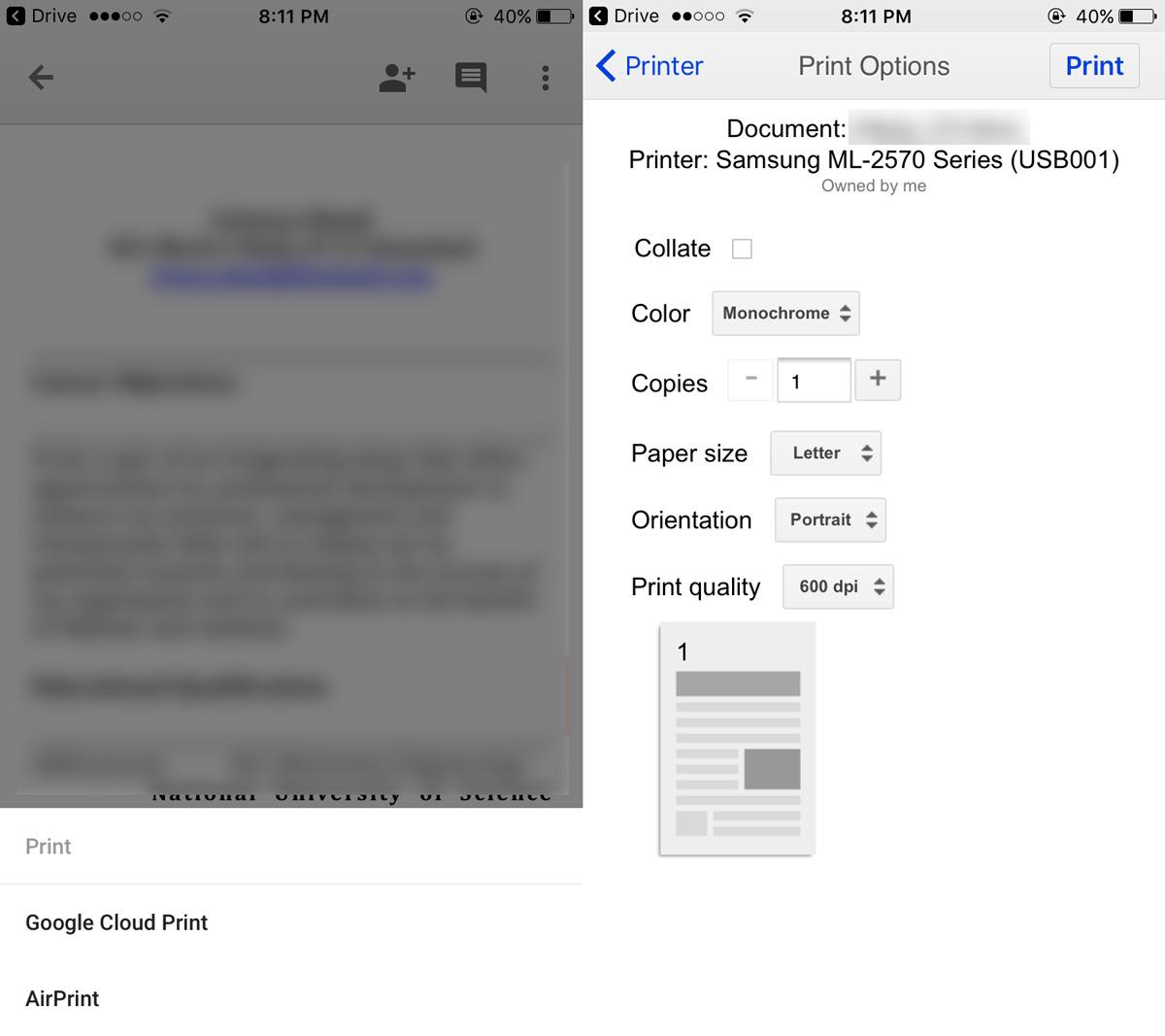
iOS 版雲端列印
前面提到的 CloudPrint 應用程式可讓您無需使用 Google Drive 或 Google Docs 即可傳送列印作業。您可以使用該應用程式存取 iCloud Drive、Google Drive、Dropbox 和 OneDrive 中的文件。 CloudPrint 可以將文件直接傳送到您的 Google 帳戶進行列印。
打開應用程序,點擊頂部的加號按鈕。從螢幕提示中選擇「新增檔案」。
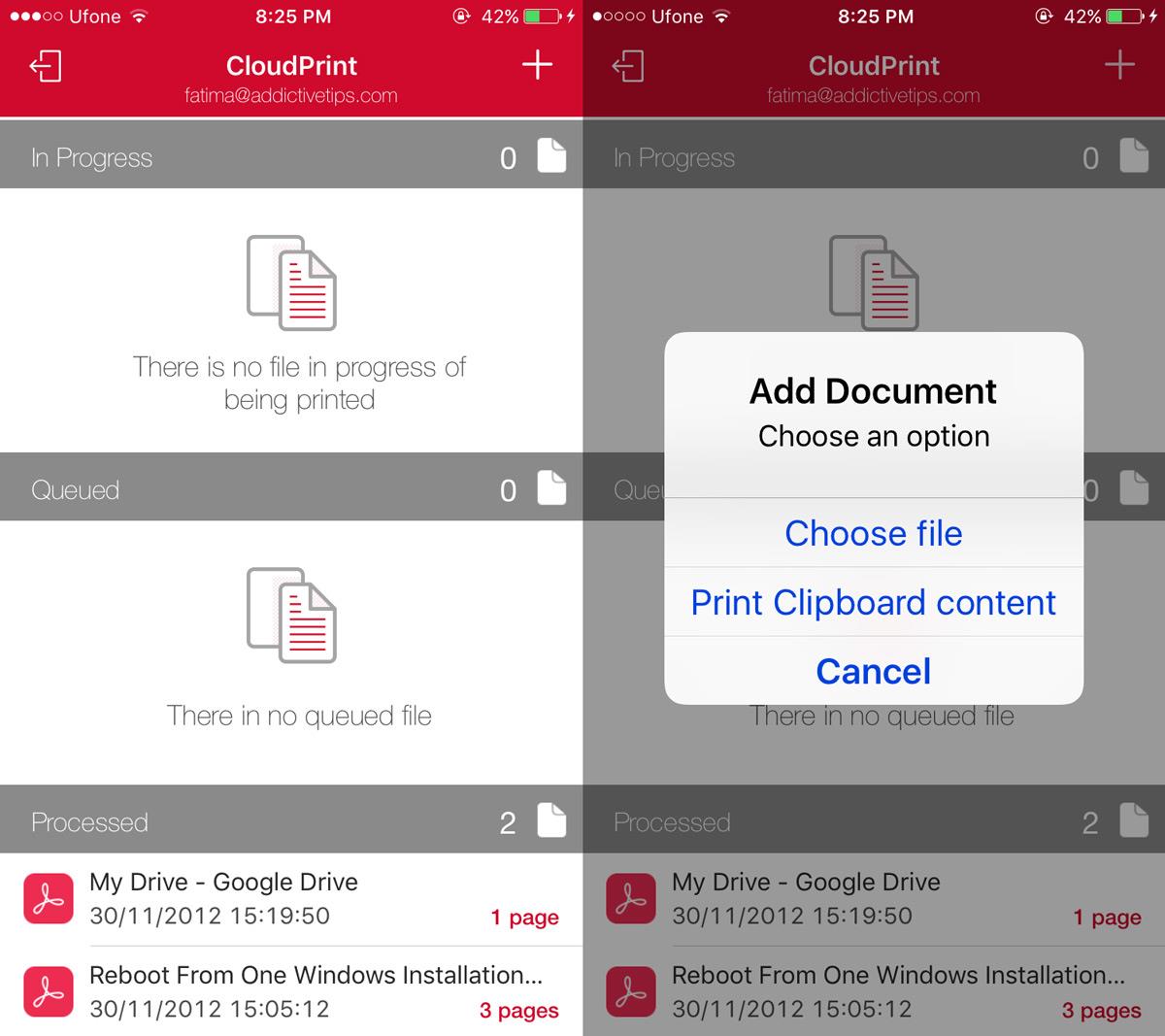
從您的一個雲端硬碟中選擇一個文件,然後在螢幕警報上點擊您的印表機。
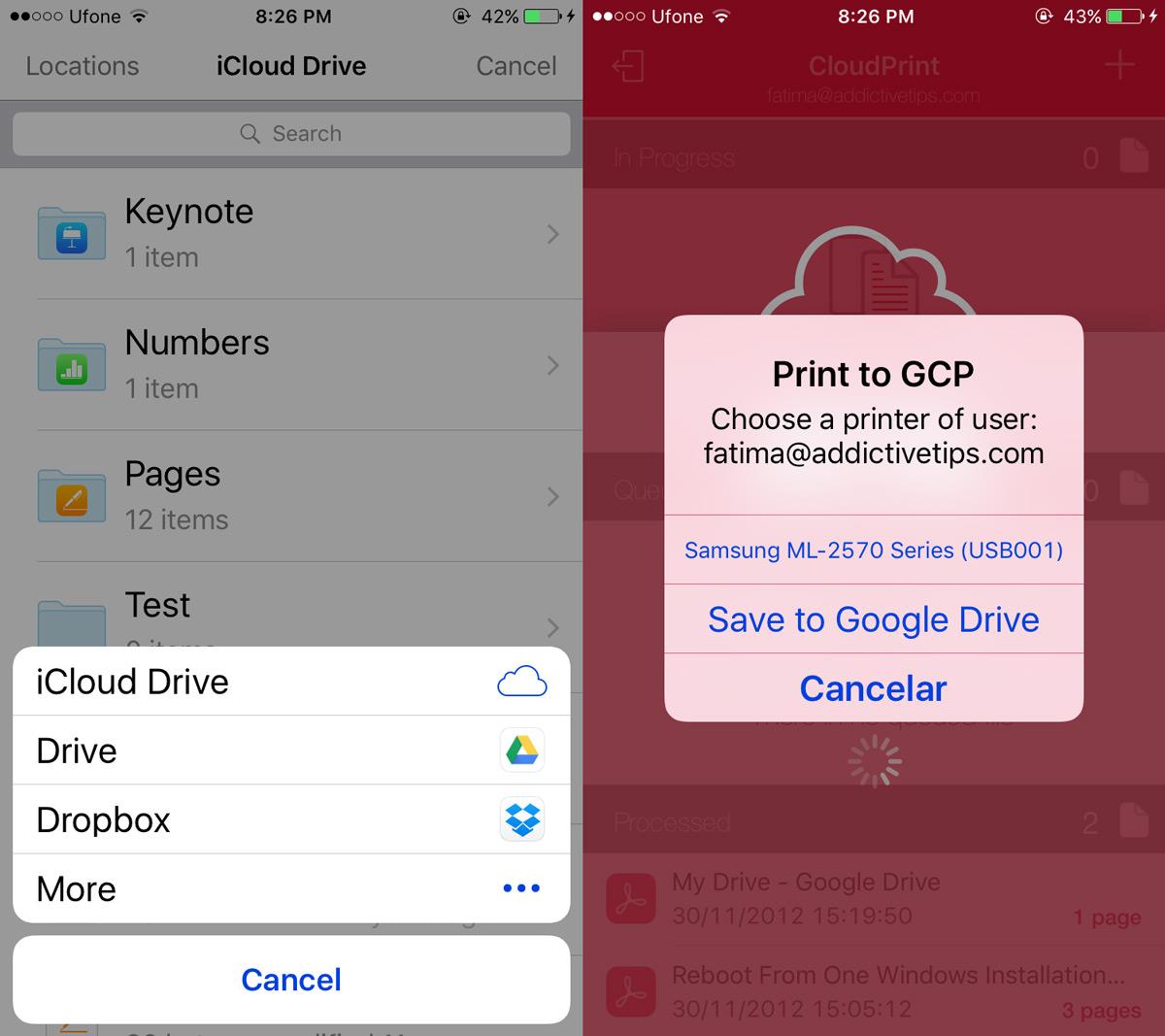
CloudPrint 會將您的文件新增至 Google 雲端列印。您的印表機將在幾秒鐘後開始列印。您可以在列印作業上向左滑動,將其從列印佇列中移除。
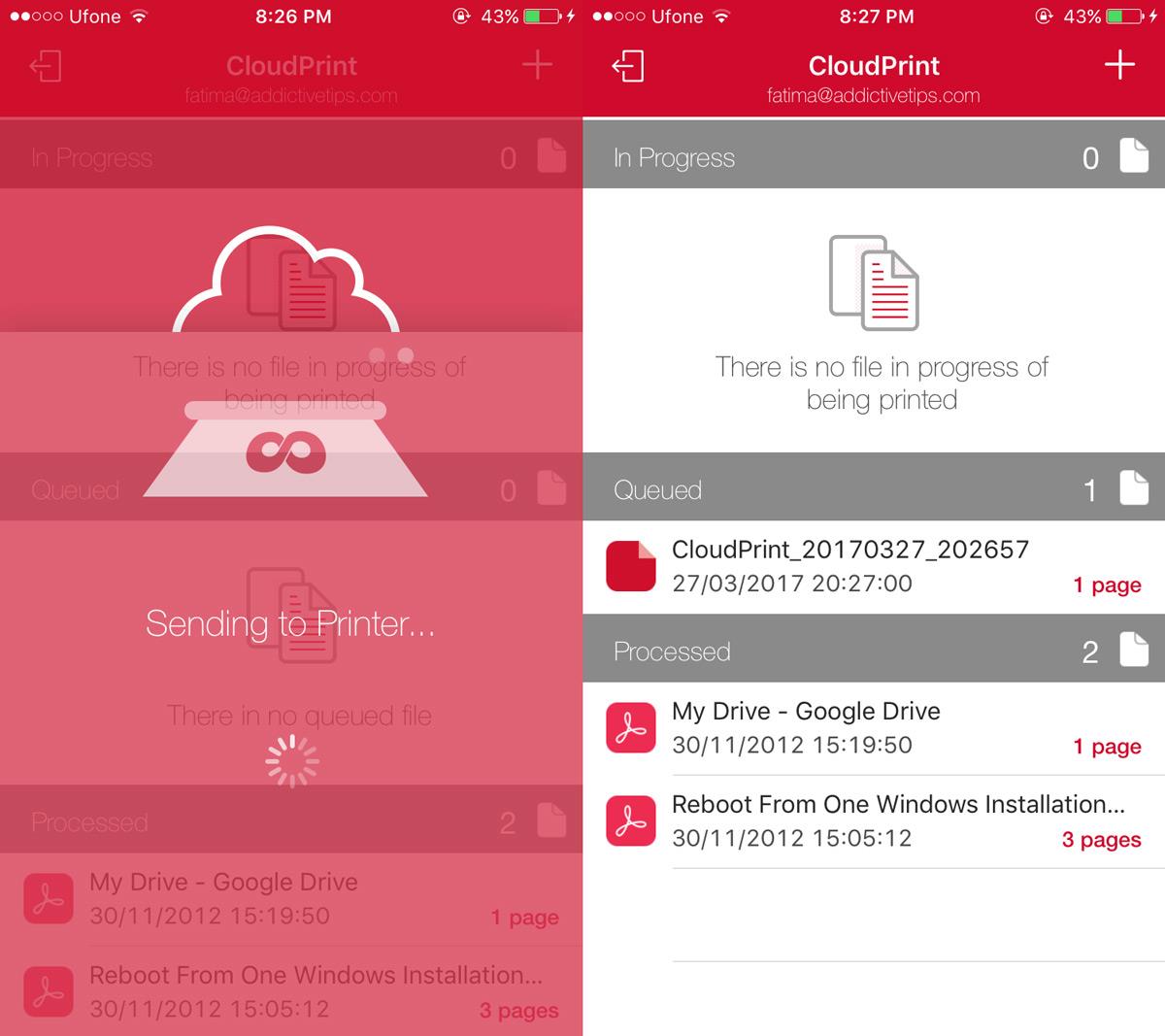
CloudPrint 不允許您選擇要列印文件的哪些頁面。它不提供列印作業的自訂選項。如果您在使用應用程式時遇到錯誤,請重試。正如我們之前提到的,它確實存在一些 bug,但問題並不嚴重,不會導致應用程式完全無法運作。
AirPrint 怎麼樣?
這就是如何從手機列印到桌上型印表機的方法。顯然,Android 用戶會更方便。如果您想知道 AirPrint 是否能讓 iOS 用戶更輕鬆,答案是不能。 AirPrint 適用於網路印表機,也就是那些可以直接連接到 WiFi 網路的印表機,因此它不是一個可行的解決方案。
我的聽力有點問題,所以很難聽懂電影裡演員在說什麼。我通常看每部電影都會
升級到 Chromium Edge 後,舊版 Edge 瀏覽器也不用擔心遺失。請按照我們的指南進行備份,並確保兩個瀏覽器同時運作。
Cdex 是一款免費的開源工具,可從音訊 CD 中提取數據,並以 WAV 或 MP3 格式儲存檔案。您也可以翻錄音訊 CD
什麼是訪客模式?您是否曾經遇到過這樣的情況:朋友或同事在使用您的電腦時刪除了重要檔案或修改了某些系統
從 Netflix 下載任何內容,並使用 TunePat 離線觀看。無任何限制,無標清畫質限制。
運行應用程式時彈出的 UAC 提示如果經常出現,可能會非常煩人。對於不熟悉 UAC 或
Cryogenic 是一款小巧但功能強大的便攜式開源工具,它允許將任何大型檔案拆分成指定的區塊,以便更輕鬆、更快地共享。
一些論壇用戶表示,Windows 7 在重新開啟視窗後無法記住視窗的位置和大小。
在雲端備份檔案已經成為一種非常直覺的操作,可以真正提高生產力。易於使用的自動
我們為 Windows 11 電腦評選出了 7 款最佳 YouTube 影片下載器,讓您可以離線欣賞影片。






